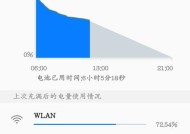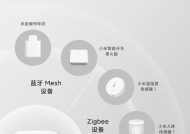机顶盒无法连接wifi该如何排查?
- 电脑百科
- 2025-05-15
- 4
- 更新:2025-05-09 18:59:58
在现代家庭中,机顶盒作为连接电视与网络的重要设备,发挥着不可或缺的作用。然而,在使用过程中,我们经常会遇到机顶盒无法连接WiFi的窘境,这对于需要观看在线内容的用户来说无疑是一个大问题。本文旨在为您提供一套完整的排查步骤,帮助您轻松解决机顶盒连接WiFi的难题。
一、初步检查:确认机顶盒与WiFi状态
在深入排查之前,先要进行一些基本的检查,以确保问题并非出在机顶盒或WiFi本身。
1.1检查WiFi信号强度
位置调整:确保机顶盒放置在信号良好的位置,远离信号干扰源,如微波炉、无线电话等。
信号测试:使用手机或电脑测试当前WiFi信号强度,如果信号较弱,尝试靠近路由器重新连接。
1.2检查机顶盒电源和指示灯状态
确保电源:确认机顶盒已经正确接入电源并且处于开机状态。
指示灯观察:查看机顶盒上的指示灯状态,正常情况下应显示为联网状态的指示灯。
1.3检查路由器设置
重启路由器:有时候简单地重启路由器就可以解决一些网络问题。
检查无线设置:确保路由器的无线功能是开启的,并且WiFi名称(SSID)和密码没有更改。

二、深入排查:机顶盒设置与网络连接
2.1检查机顶盒的网络设置
进入设置界面:使用遥控器进入机顶盒的设置或系统菜单。
重新配置网络:选择无线网络设置,确保扫描到的WiFi列表中有您的网络名称,并选择连接。
输入密码:准确输入WiFi密码,注意大小写及特殊字符,如果有必要,选择正确的安全类型。
保存并测试连接:保存设置后,让机顶盒尝试连接WiFi,观察是否能成功连接。
2.2重置网络设置
执行网络重置:如果更改设置后依然无法连接,您可以尝试将机顶盒的网络设置重置到出厂默认状态。
重新配置:之后按照上述步骤重新配置网络。

三、特殊情况处理:排除硬件和系统问题
3.1硬件检查
检查天线连接:如果您的机顶盒是带有外接天线的型号,请确保天线连接稳固。
测试其他设备:使用其他设备(如手机、电脑)连接同一WiFi,确认网络是否正常工作。
3.2更新固件和系统
检查固件更新:进入设置菜单,查找是否有可用的固件更新。
更新系统:如果有更新,请按照提示进行系统升级,有时候固件更新能够解决兼容性问题。
3.3重启机顶盒
软重启机顶盒:在设置菜单中通常有重启设备的选项,执行重启操作可以刷新系统状态。

四、求助专业:联系客服与技术支持
如果以上方法都无法解决您的问题,可能需要专业的技术支持。
4.1联系客服咨询
获取官方支持:联系机顶盒的制造商客服,描述您的问题,按照客服指导进行操作。
寻求上门服务:如果问题依旧无法解决,可以询问是否提供上门维修服务。
4.2就近维修点
搜索维修点:在官方网站或通过客服获取最近的维修点信息,前往或联系维修。
五、
机顶盒无法连接WiFi问题可能涉及硬件、软件以及网络环境等多方面因素。通过以上提供的排查步骤,您应该能够找到问题所在,并采取相应的解决措施。如果自行操作后问题依旧存在,建议及时与专业人员联系,以获得专业的技术支持与服务。
在维护网络设备时,请保持耐心和细致,这样可以更快地发现并解决问题。同时,确保您的机顶盒和路由器固件都是最新的,以避免因过时的软件引起的问题。希望本文能帮助您顺利解决机顶盒无法连接WiFi的困扰。